WordPress 설치 후 가장 중요한 설정
게시 됨: 2016-06-11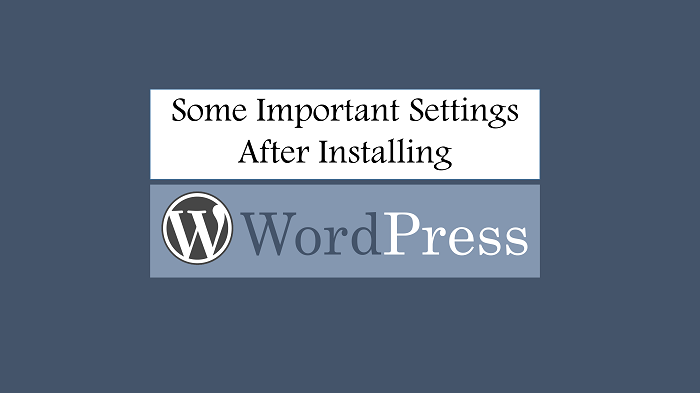
WordPress 설치 후 첫 번째 및 가장 중요한 단계
워드프레스를 설치한 후 어떻게 해야 하나요? 이 질문에 대한 답을 찾으신다면.
워드프레스 설치 후 가장 중요한 몇 가지 사항을 알려드리겠습니다.
새 블로그의 성능을 향상시킬 뿐만 아니라 사이트의 보안도 최대화합니다.
WordPress 웹사이트에서 'Hello World' 페이지 제거
워드프레스를 설치한 직후. 이미 'Hello World'라는 페이지가 있음을 알 수 있습니다. 워드프레스에서 만든 더미 콘텐츠입니다.
원하는 경우 제거하거나 그대로 둘 수 있습니다. 그것을 제거함으로써, 당신은 처음부터 자신의 페이지를 만들 수 있습니다. 따라서 WordPress 관리자 대시보드에 로그인하기만 하면 됩니다.
이제 왼쪽 상단에 Posts 옵션이 표시됩니다. 클릭하기만 하면 HELLO POST라는 게시물이 표시됩니다. 화면에서 삭제 버튼을 찾아 샘플 게시물과 댓글을 삭제합니다.
퍼머링크 설정 변경
블로그 게시물 및 웹 페이지에 대한 URL을 영구 링크라고 합니다. WordPress를 처음 설치할 때 영구 링크에 대한 기본 설정이 있습니다.
웹 게시물의 기본 URL은 http://yourdomain.com/p=123과 같습니다.
블로그에서 매우 중요한 SEO 요소이기 때문에 이 설정을 변경해야 합니다.
이 설정을 변경할 수 있습니다. WordPress 대시보드의 설정 >> 영구 링크 를 방문하세요. 이제 섹션 게시물 이름 을 표시하고 설정을 저장합니다.
사이트의 태그라인 및 제목 선택
웹사이트의 중요한 부분입니다. 웹사이트의 태그라인을 선택할 때. 귀하의 사이트와 관련되어야 합니다.
사이트 제목은 중요하며 방문자에게 첫인상을 줍니다. 따라서 현명하게 사이트 제목과 태그라인을 선택하십시오.
이제 사이트 관리 영역으로 이동합니다. 설정으로 이동하여 일반 을 선택 합니다 . 여기에서 사이트 태그라인과 사이트 제목을 변경하십시오. 여기에서 표준 시간대 및 시간 설정을 변경할 수도 있습니다. 모든 변경을 수행한 후 해당 변경 사항을 자유롭게 저장하십시오.
원하지 않는 테마 및 플러그인 삭제
어떤 사람들은 WordPress 플러그인과 테마를 설치하고 테스트하려고 합니다. 그러나 그들은 이러한 사용하지 않는 콘텐츠를 삭제하는 것을 잊습니다. 귀하의 사이트와 SEO에 대한 나쁜 관점입니다.
해커는 항상 이러한 유형의 작업을 따를 준비가 되어 있습니다. 업데이트하지 않으면 사이트에 심하게 침입하여 사이트를 손상시킬 수 있습니다.
Appearance >> Themes를 방문하여 테마를 쉽게 삭제할 수 있으며 사용하지 않는 테마를 선택 하여 삭제할 수 있습니다. 이제 이러한 원치 않는 부담에서 벗어날 수 있습니다.
사이트 로딩 속도를 높일 뿐만 아니라 해킹 문제로부터 사이트를 안전하게 보호합니다.
WordPress 사이트에 아름다운 테마 설치
WordPress 테마는 기본적으로 웹사이트의 레이아웃입니다. WordPress는 웹 사이트에 대한 다양한 테마 모음을 제공합니다. 수많은 멋진 테마를 무료로 사용할 수 있습니다.
WordPress 대시보드로 이동하여 모양 >> 테마를 선택하면 됩니다. 이제 원하는 테마를 선택하고 설치 버튼을 클릭한 다음 활성화합니다.
새 블로그를 시작하는 경우 무료 테마가 좋은 선택입니다. 그러나 비즈니스를 온라인으로 만들기 위해 비즈니스 웹 사이트를 설정하려는 경우.

프리미엄 테마를 구매해야 합니다. 프리미엄 테마는 무료 테마보다 훨씬 좋습니다. 프리미엄 테마는 무료 테마보다 구성 기능이 훨씬 많습니다.
특히 유료 테마는 보안 문제에서 더 강력합니다. 사이트 레이아웃을 사용자 정의하기 위한 고객 지원을 받게 됩니다.
다양한 종류 중에서 웹사이트에 적합한 테마를 선택할 수 있습니다. 인기있는 WordPress 프리미엄 테마 중 일부를 여기에서 제안하고 싶습니다.
더 읽어보기: WordPress 테마를 설치하는 방법은 무엇입니까?
모든 테마를 확인해야 하며 사이트에 맞는 아름다운 테마를 선택할 수 있습니다.
- 우아한 테마(당신을 위한 가장 전문적인 비즈니스 테마)
- Themes Forest(고급 및 고전적인 느낌의 테마)
- Theme Junkie(전문 테마 및 유용한 플러그인)
WordPress 웹사이트 보안
우리 모두 알고 있듯이 보안은 우리 삶에서 필수 사항입니다. 우리 모두는 보안이 필요합니다. 이와 마찬가지로 우리 웹사이트도 악성 바이러스와 트로이 목마로부터의 보안이 필요합니다.
또한 비상시 웹사이트 데이터를 백업해야 합니다. 따라서 먼저 백업 플러그인을 설치해야 합니다. 이제 웹 사이트의 백업을 만들고 안전한 장소에 보관하십시오.
Sucuri 보안은 웹사이트를 보호하는 가장 좋은 방법입니다. 워드프레스 보안 전문 보안업체입니다.
이렇게 하면 맬웨어 바이러스, 트로이 목마 및 해커로부터 웹사이트를 보호할 수 있습니다. 웹사이트 보안을 위한 최고의 플러그인입니다.
필수 플러그인 설치
Akismet: 웹사이트에 대한 댓글 중재자 플러그인입니다. 당신의 가짜 댓글과 로봇 댓글을 제어할 수 있는 최고의 기능입니다.
모든 댓글을 확인한 다음 블로그 게시물에 게시할 수 있습니다. 가장 좋은 점은 무료 서비스를 제공한다는 것입니다.
그러나 항상 기억하십시오. 프리미엄 요금제를 구입하면 무료 요금제보다 더 많은 기능을 얻게 됩니다. 이 플러그인은 Automattic의 제품입니다.
캐시 플러그인: 사이트 로딩 시간을 빠르게 해주는 플러그인입니다. 캐칭은 트래픽이 많은 시간에 서버를 지원하는 사이트에 도움이 됩니다. SEO에 매우 좋습니다.
W3 소셜캐시는 캐치 서비스 시장에서 최고의 선택입니다. 특히 초보자에게 가장 사용하기 쉽습니다. 이제 설치하고 사이트를 이전보다 더 빠르게 만드십시오.
SEO by Yoast: Seo는 웹사이트에서 가장 필수입니다. yoast 플러그인의 SEO는 이러한 요구에 가장 적합한 옵션입니다. 사이트가 검색 엔진에서 잘 작동하는지 확인하려면 Yoast 플러그인에서 이 최고의 SEO를 얻어야 합니다.
Yoast의 SEO는 매우 사용하기 쉬운 플러그인입니다. 설치 후 설정을 쉽게 변경하고 사이트의 아름다운 XML Sitemap을 만들 수 있습니다.
소셜 공유 버튼 추가: 사이트에 소셜 공유 버튼을 추가하는 것은 쉽지만 프리미엄 플러그인을 구입한다면 그만한 가치가 있습니다. 소셜 미디어는 웹사이트 트래픽을 증가시키는 핵심 요소입니다. SEO의 중요한 부분입니다.
마지막으로,
위의 설정은 초보자에게 매우 중요합니다. 더 많은 정보를 원하시면, wordpress 설정 에 대한 사이트에서 더 많은 기사를 볼 수 있습니다 .
이 기사가 도움이 된다고 느끼신다면. 페이스북과 트위터에서 친구들에게 이 정보를 자유롭게 공유 하세요.
